- Hvem kan se kommentarene mine på andres innlegg på Facebook?
- Hvordan slå av de mest relevante kommentarene på Facebook?
- Slik slår du av kommentarer på Facebook Live
- Hvordan slå av kommentarer på Facebook-innlegg og annonser?
- Hvordan slå av kommentarer på Facebook-gruppeinnlegg?
- Hvordan deaktiverer jeg kommentarer for mitt spesifikke Facebook-innlegg?
- Slå av kommentarer på Facebook live på datamaskin
- Hvordan slutte å følge et Facebook-innlegg etter å ha lagt igjen en kommentar?
- Hvordan skjuler eller sletter jeg en kommentar?
- Hvordan administrere kommentarinnstillinger for Facebook-innleggene dine?
- Hvem kan kommentere innleggene mine på Facebook?
- Hvordan slå av kommentarer på en Facebook-side?
- Slå av kommentarer på Facebook live på Android/ iOS/iPad-appen
- Hvordan skjuler jeg kommentarer på Facebook-innleggene mine?
- Er en kommentar på et Facebook-innlegg alltid offentlig?
- Kan jeg slå av kommentarer i en Facebook-gruppe jeg administrerer?
- Hvordan slå av kommentarene for det meste 1?
- Konklusjon
Med Facebook live-funksjonen kobler flertallet av favorittinfluenserne og store personligheter seg til fansen deres via en live videochat. Du kan også samhandle med dem ved å bruke funksjonen for livekommentarer. Det kan imidlertid være veldig distraherende å se alle disse kommentarene flyte på skjermen. Er du interessert i å slå av kommentarer for Facebook Live-sendingene dine? Enten du er en bedrift eller privatperson, er det flere grunner til at du kanskje vil gjøre dette. Kanskje du er bekymret for troll og negative tilbakemeldinger, eller kanskje du bare vil begrense antall kommentarer slik at folk kan fokusere på å se videoen. Uansett er det enkelt å slå av kommentarer for Facebook Live-videoene dine. Dette er hvordan:
1. Klikk på «Live»-alternativet øverst på skjermen på nyhetsfeedsiden.
2. Velg en video som du allerede har sendt direkte (eller sender direkte), klikk deretter på de tre prikkene øverst i høyre hjørne av videoen og velg «Rediger personvern».
Hvem kan se kommentarene mine på andres innlegg på Facebook?
Når du kommenterer noens innlegg (statusoppdatering eller lenke eller bilde eller noe de har delt), kan den som kan se det originale innlegget også se kommentaren din. Du kan raskt bestemme personverninnstillingen til det originale innlegget ved å ikonet ved siden av det. Globusikonet betyr «Offentlig».
Hvordan slå av de mest relevante kommentarene på Facebook?
Bruke Facebook-appen (på iPhone og Android)
- Rull ned og naviger til Innstillinger og personvern > Innstillinger.
- Under Målgruppe og synlighet trykker du på «Følgere og offentlig innhold».
- Rull ned til bunnen og slå av bryteren for «Kommentarrangering».
3 3I dag skal vi lære hvordan du slår av kommentarer på Facebook live, så hvis du ser live-videoer ganske ofte, vil det være nyttig for deg.
Nå for tiden har sosiale medier blitt så kjent at alle er på sosiale medier som Facebook, Twitter osv.Disse er nå en viktig del av livet vårt, og Facebook er den mest populære blant alle. Vi bruker Facebook til å dele bilder, videoer og andre aktiviteter for å få kontakt med familie og venner.
Noen ganger er kommentarer positive og gir oss motivasjon til å fortsette arbeidet, men det er mye tid, det er mange spammere som ødelegger gleden ved prosessen. Videre bruker millioner av mennesker Facebook live for å vise frem arbeidet sitt, arrangementer, dele informasjon og markedsføre eller selge produkter, siden det er en av de store brukerbaseplattformene.

Slik slår du av kommentarer på Facebook Live
Hver gang vi går live, kan den andre brukeren kommentere hva som helst for å uttrykke sine synspunkter. Mange av kommentarene er som trolling, kritikk og andre former for negative kommentarer. For denne typen saker kan det være lurt å slå av kommentarfeltet i Facebook live.
Hvordan slå av kommentarer på Facebook-innlegg og annonser?
Klikk på de små prikkene ved siden av kommentaren, og velg deretter Skjul kommentar. Hvordan slå av kommentarer på Facebook-innlegg og annonser? Selv om det er veldig enkelt å slå av kommentarer på innlegg i Facebook-grupper, kan det være veldig vanskelig å gjøre det for sideinnlegg og annonser.
Hvordan slå av kommentarer på Facebook-gruppeinnlegg?
I motsetning til personlige innlegg, kan du fullstendig deaktivere kommentarer på innlegg i en Facebook-gruppe. For å gjøre dette må du være administrator eller moderator i gruppen. For å bruke dette alternativet, gå til innlegget du vil slå av kommentarer på Facebook for. Klikk på de tre prikkene øverst til høyre i innlegget. I menyen med tre prikker klikker du på «Slå av kommentering».
Hvordan deaktiverer jeg kommentarer for mitt spesifikke Facebook-innlegg?
Slik deaktiverer du kommentarer på en Facebook-side
- Klikk på Innstillinger-linken øverst til høyre på Facebook-siden din
- Herfra går du til Generelt-fanen og finn delen som heter «Sidemoderering»
- Klikk på Rediger til høyre
- Siden Moderering utvides med en boks for søkeord
Du kan blokkere en spesifikk bruker eller gi kommentarer kun for venner og familie for å stoppe spamming av kommentarer. Men det er en langvarig prosess. Du må sjekke hver bruker og blokkere dem én etter én. Hvis du vil bli kvitt kommentarfeltet mens du er på Facebook live, her er trinnene i henhold til enheten.
Annonser
Annonse
Slå av kommentarer på Facebook live på datamaskin
Mange brukere foretrekker å gjøre en Facebook Live for å dele spillingen eller en hvilken som helst video fra datamaskinen. Slik slår du av kommentarer og reaksjoner i en direktesendt video du ser på datamaskinen din:
Åpne Facebook i nettleseren og logg inn på kontoen din.
Nå klikker du på Live video alternativet under postseksjonen.
Annonser
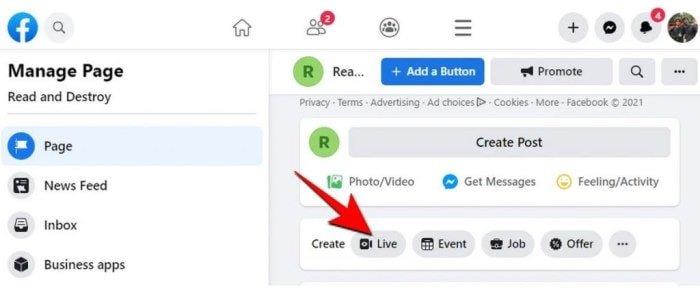
Klikk deretter på Gå live fanen og deretter Neste.
Nå, på innstillingssiden til Live Stream, naviger til kommentarfeltet under Omgivelser alternativet fra bunnen av skjermen og klikk på det for flere alternativer.
Hvordan slutte å følge et Facebook-innlegg etter å ha lagt igjen en kommentar?
- Du må surfe på Facebook på datamaskinen din, ikke mobiltelefonen din, for å se tråden som forårsaker alle varslene. …
- Når du har sett innlegget, er det så enkelt å slutte å følge det som å klikke på koblingen Slutt å følge innlegg. …
- Samme metode kan brukes til å følge et innlegg på Facebook, selv om du ikke har lagt igjen en kommentar. …
Hvordan skjuler eller sletter jeg en kommentar?
Slik gjør du det i tre enkle trinn: 1 Finn kommentaren du vil skjule 2 Klikk på de tre prikkene på kommentarens høyre side 3 De tilgjengelige alternativene vil dukke opp og du kan enten skjule kommentaren eller slett den
Annonser

Nå velger du i henhold til dine preferanser å begrense kommentarene fra det tilgjengelige alternativet.

Denne metoden er bare tilgjengelig for hendelser, sider og grupper.
Den andre måten å slå av kommentarene på direktesendingen er å klikke på blokkkommentarikonet fra nederst til høyre for å slå på stillemodus etter å ha startet eller sett en direktesending.

Du kan også klikke på nytt for å aktivere kommentarene og reaksjonene igjen.
Hvordan administrere kommentarinnstillinger for Facebook-innleggene dine?
Profiler og sider du nevner: Hvis du nevner en Facebook-profil eller -side i innlegget ditt, kan den profilen eller siden kommentere innlegget ditt. Og det er alt som skal til for å administrere kommentarinnstillingene for Facebook-innleggene dine. Hvis det er visse venner du ikke vil at skal kommentere innlegget ditt, kan det være lurt å skjule innlegget for dem helt.
Hvem kan kommentere innleggene mine på Facebook?
Du har muligheten til å velge hvem som har lov til å kommentere innleggene dine fra alternativer som Offentlig, Venner og Personer/Sider nevnt i innlegget. Klikk på «Hvem kan kommentere innlegget ditt». Facebook-grupper kan noen ganger vise seg å være landet med tunge og kontroversielle argumenter.
Hvordan slå av kommentarer på en Facebook-side?
Slik slår du av kommentarer på Facebook-innlegget ditt (siste oppdatering)
- Slå av kommentarer på Facebook-innleggene dine. Åpne facebook.com i nettleseren din. …
- Deaktivering av kommentarer på innlegget til en Facebook-side. Gå til Facebook-siden din. …
- Slå på Facebook-kommentarer igjen. For å tillate kommentering igjen, klikker du bare på slå på kommentering fra den samme rullegardinmenyen.
- Ofte stilte spørsmål. …
Slå av kommentarer på Facebook live på Android/ iOS/iPad-appen
Facebook Live-delingsfunksjonen er mye brukt for å fange opp enhver begivenhet fra mobil på grunn av dens bekvemmelighet. For å slå av kommentarer og reaksjoner i en direktesendt video du ser på eller streamer på Facebook-appen, er dette trinnene:
- Åpne Facebook-appen på mobilen.
- Velg nå en hvilken som helst live Facebook-feed.
- Trykk på en hvilken som helst live video stream eller start en live-video på mobilen din.
- Som standard er kommentarer og reaksjoner tilgjengelige på skjermen.

- For å slå av kommentarer og opprettelse, Sveip til høyre på skjermen.
- Nå er kommentarene deaktivert fra livestrømmen din, og du kan aktivere den igjen ved å Sveip til venstre på mobilskjermen.

Hvordan skjuler jeg kommentarer på Facebook-innleggene mine?
Klikk på den offentlige teksten for å åpne rullegardinmenyen og velg blant alternativene. Nå er det bare personene du tillater, som kan kommentere innleggene dine. I det mest ekstreme tilfellet vil bare vennene dine få tilgang til kommentarene.
Er en kommentar på et Facebook-innlegg alltid offentlig?
Det kan være vanskelig avhengig av hva slags ting du kommenterer, hvis det er fra en «side» som en kjendis/selskap, er det alltid offentlig. Og noen venner kan dele noen av innleggene sine offentlig. Aimee Amburgeysays 19. september 2015 kl. 12.37
Kan jeg slå av kommentarer i en Facebook-gruppe jeg administrerer?
I enhver Facebook-gruppe der du er administrator eller moderator, kan du imidlertid slå av kommentarer for alle innlegg du ønsker. Du kan endre hvem som kan kommentere innleggene dine for både alle offentlige innlegg og utvalgte offentlige innlegg. Vi viser deg hvordan du administrerer alternativene for begge innleggstypene.
Hvordan slå av kommentarene for det meste 1?
Slik slår du av kommentarene for det meste 1 Gå til Facebook gjennom favorittnettleseren din, Chrome foretrekkes. 2 Klikk deretter på det trekantformede ikonet øverst til høyre på skjermen. 3 Klikk deretter på Innstillinger-knappen fra rullegardinmenyen for å fortsette.
- Du kan også trykke på live stream video og deretter ikonet øverst til høyre ved siden av tre prikker for å deaktivere kommentarfeltet og trykk på det igjen for å aktivere det.
Konklusjon
Her er prosessen med å slå av kommentarene i Live Video på Facebook blant alle enhetene. Vi håper du kan gjøre det selv og slå av uønskede kommentarer fra å distrahere deg selv fra livestreamingen av videoen din. Hvis du har spørsmål angående dette, kan du gi oss beskjed ved å kommentere nedenfor.











--good-funny-weird-nicknames-for-discord.jpg)